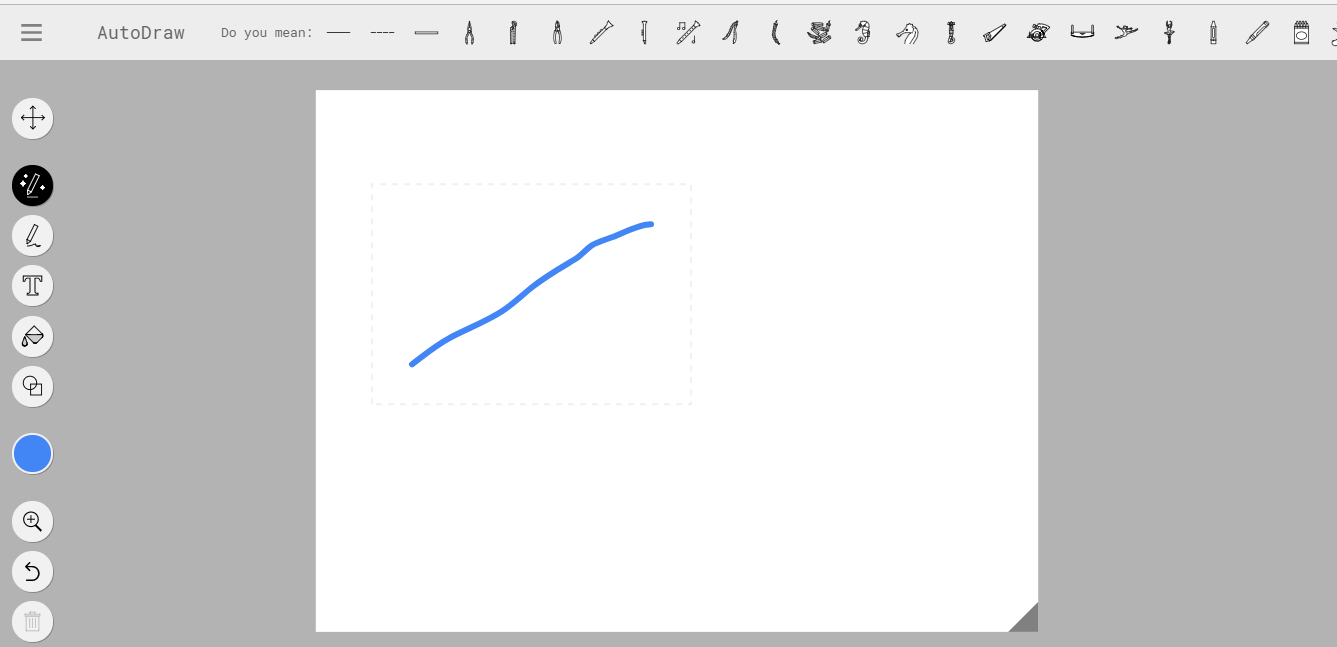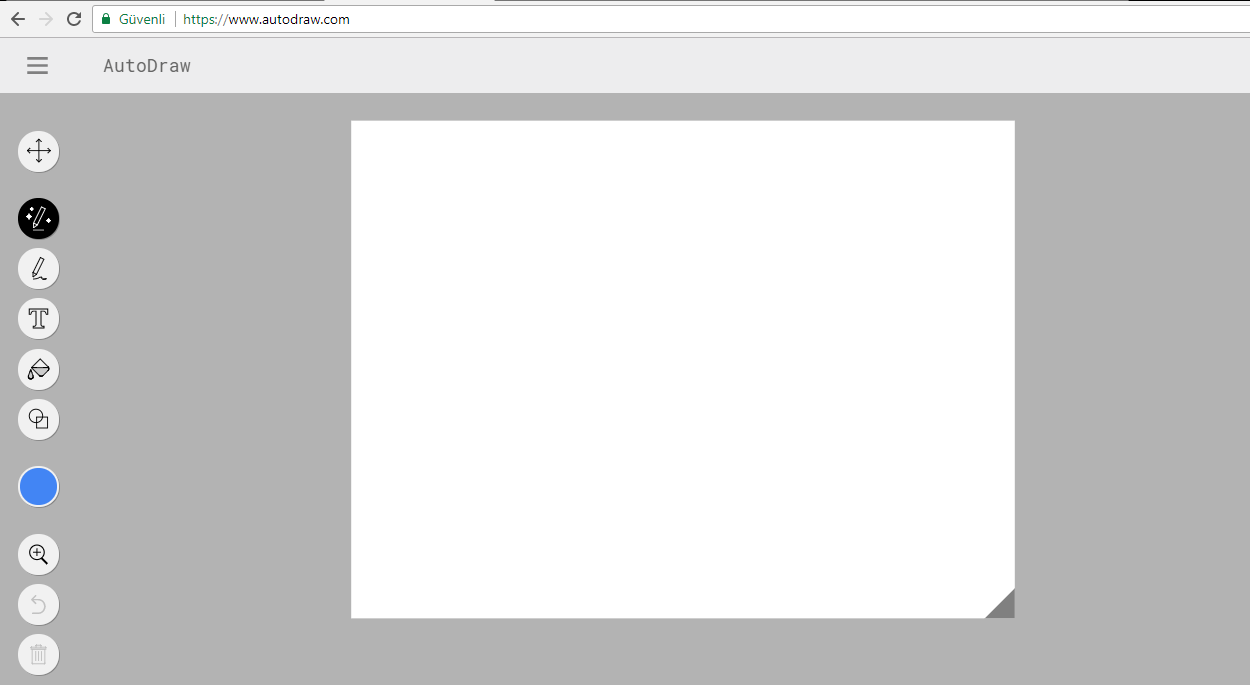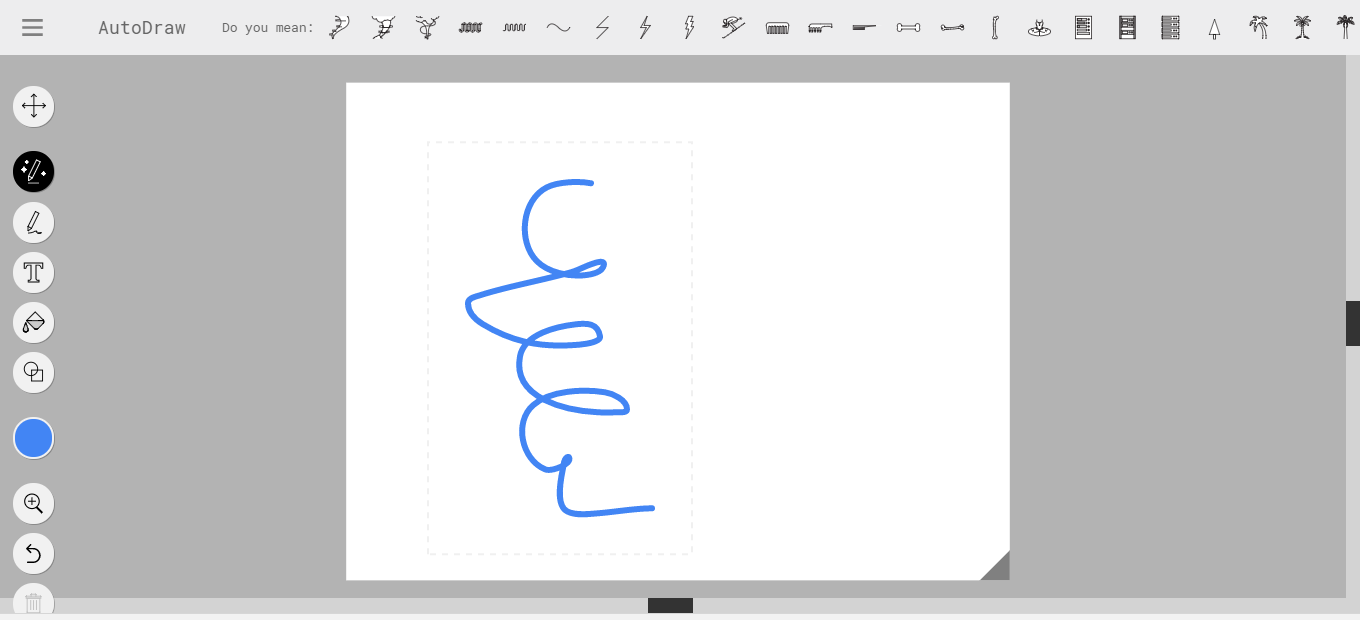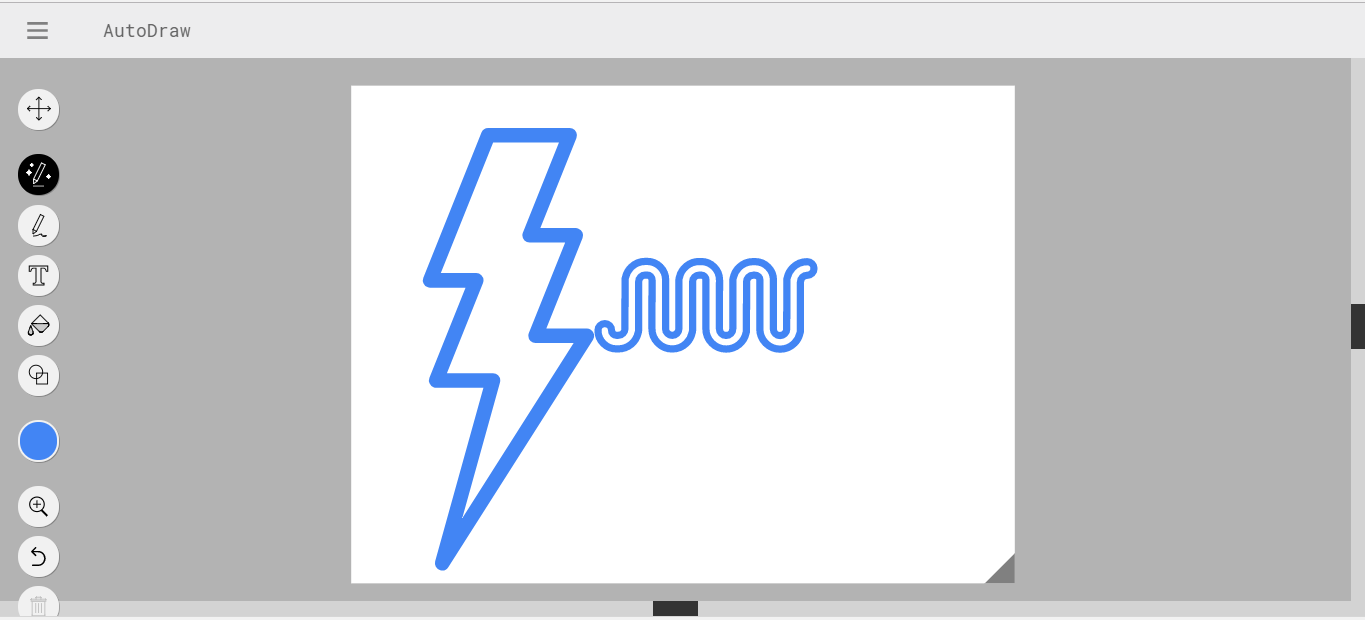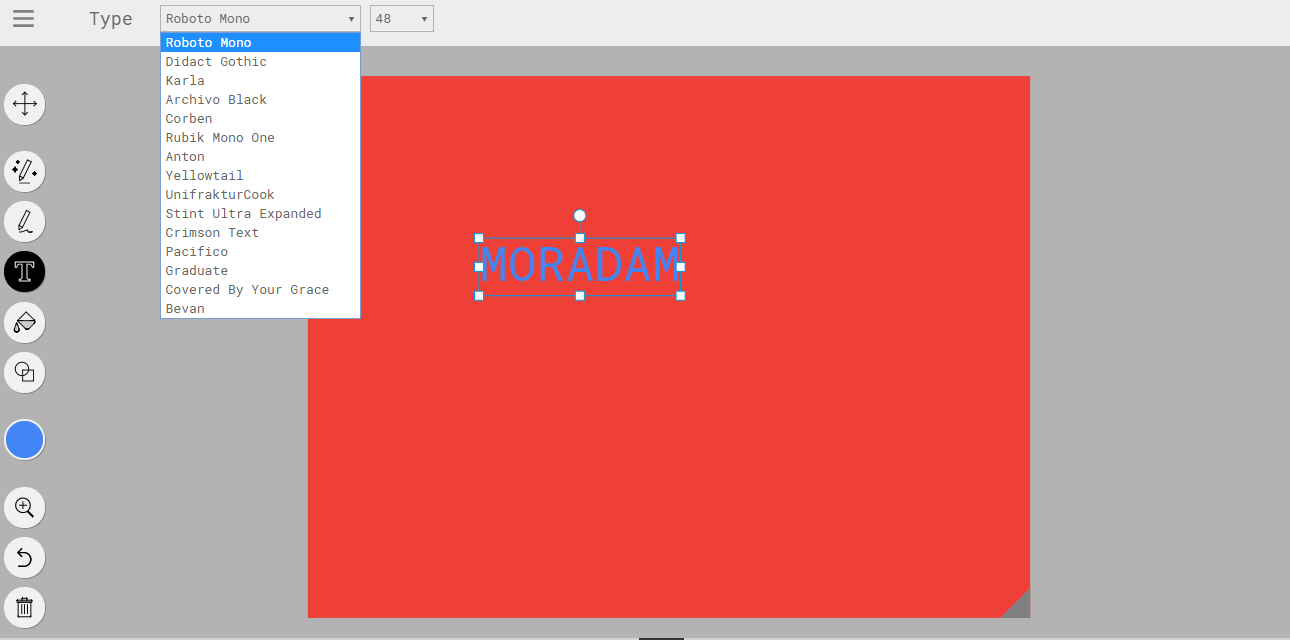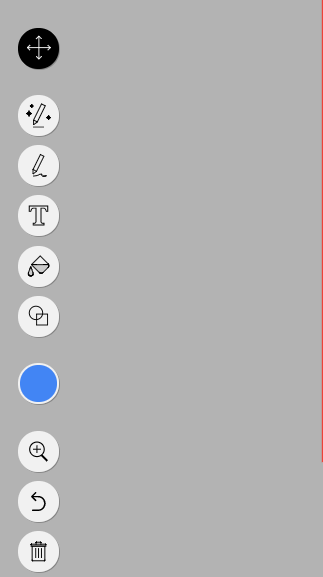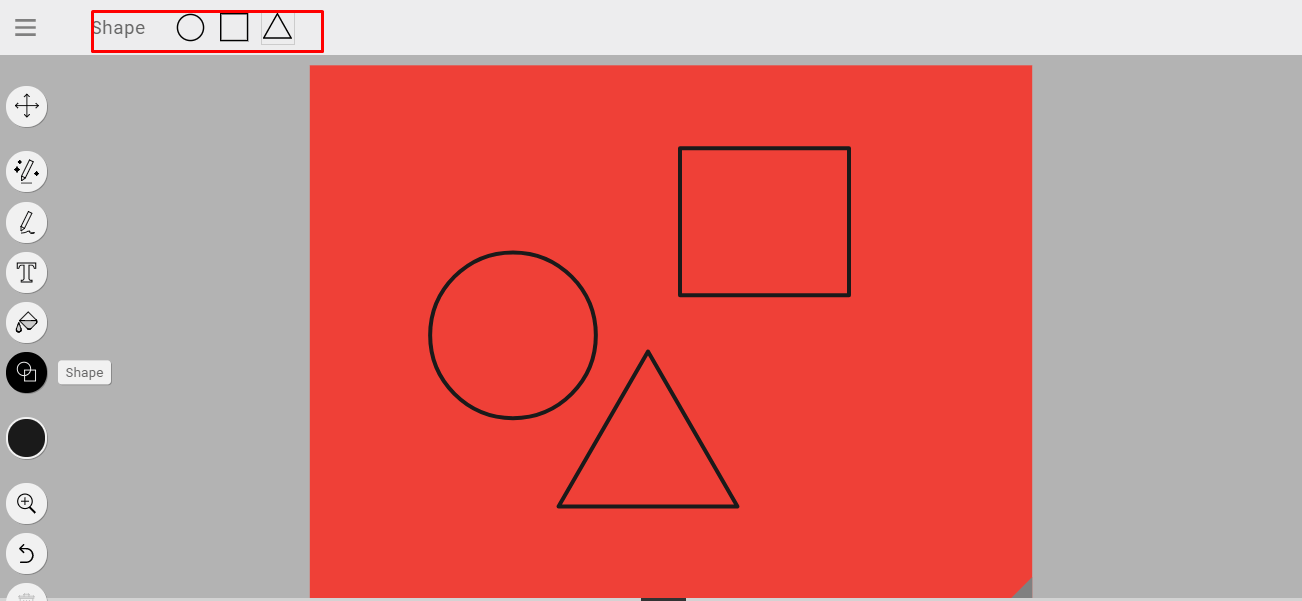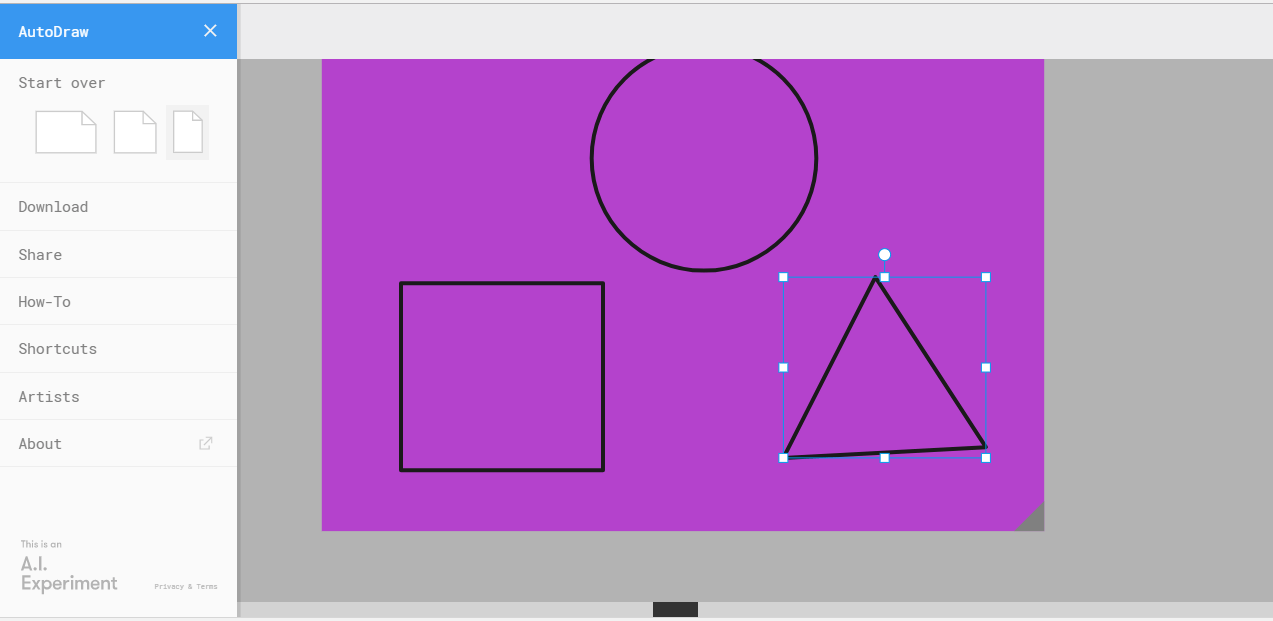Google AutoDraw Nedir, Nasıl Kullanılır?
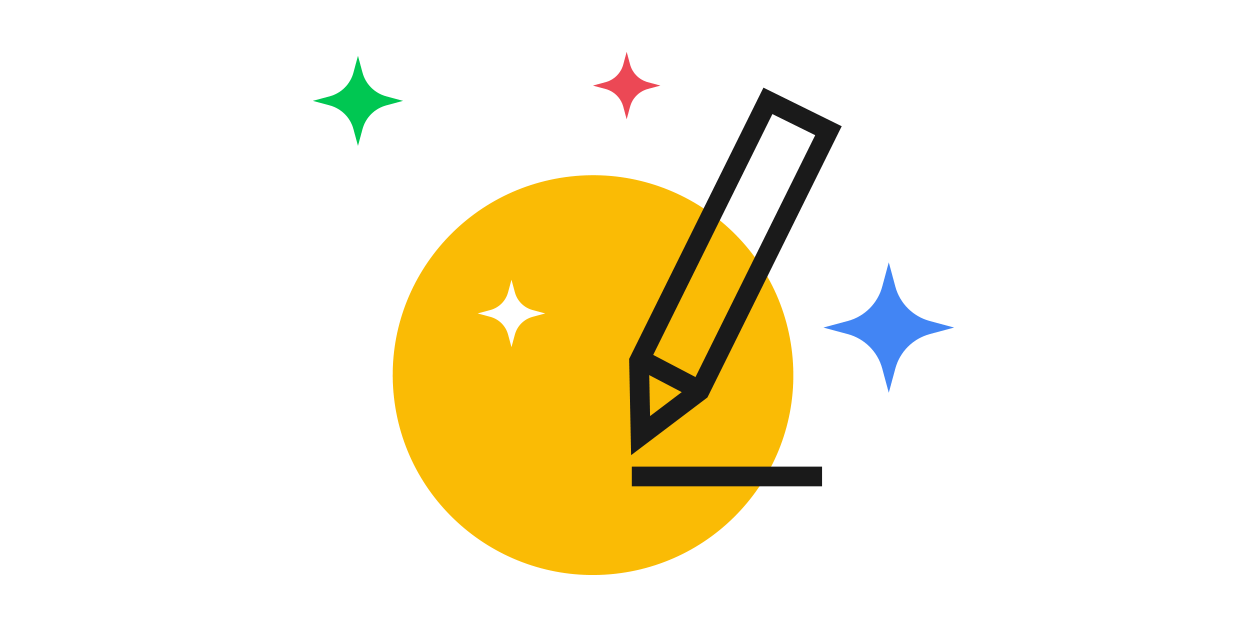
Yapay zeka ve çizimin birleştiği Google AutoDraw kısa bir süre önce uygulamaya girdi. Oldukça kolay ve hızlı bir kullanıma sahip bu yeni uygulama birçok konuda kolaylık sağlıyor. Google AutoDraw nedir ve nasıl kullanılır soruları başta olmak üzere uygulama hakkında tüm merak ettiğiniz tüm noktalar bu yazımızda anlatacağız.
Google AutoDraw Nedir?
Google’ın piyasaya sürdüğü birçok uygulamasından yalnızca biri olan Google AutoDraw yukarıda da belirttiğimiz gibi yapay zeka ve çizimin bir arada kullanılması ile ortaya çıkan bir uygulamadır. Yapay zeka sayesinde oluşturduğunuz çizimleri tahmin ederek farklı sonuçlar ortaya çıkarıyor. Bu tahminler sayesinde kolaylıkla farklı çizimler elde ediyorsunuz. Örneğin düz bir çiz çizdiniz. Yapay zeka ile birleştirilen uygulama bu çizgi ile çizilebilen farklı şekilleri tahmin ederek sunuyor. Çizgileriniz düzgün olmadığında uygulama net bir çizim şekline getiriyor.
Daha iyi anlatabilmek için düzgün olmayan bile çizgi çizdik. Gördüğünüz yukarıda bu çizimle ilgili tahminleri uygulama bize sundu. Bu yeni uygulama QouickDraw Experiment ile aynı teknolojiyi kullanıyor. Kullanıcıya hızlı bir şekilde kolay kullanımı sayesinde profesyonel çizimler yapmayı sağlayacak. Örneğin bir araba çizdiğiniz zaman bu araba ile ilgili farklı detayları profesyonel bir şekilde tahmin ederek sunacak. Bu sayede de amatörce oluşturulan çizimler profesyonel çizimlere dönüşebilecek. Uygulama mobil ve masaüstü cihazlardan kullanılabiliyor.
Google AutoDraw Nasıl Kullanılır?
Öncelikle uygulamaya erişebilmek için “autodraw.com” adresine gidin. Karşınıza aşağıdaki resimde olduğu gibi bir alan çıkacak.
Sol tarafta yer alan menüde oluşturacağınız çizim için gerekli araçlar yer alıyor. Beyaz alanda istediğiniz çizimleri yapabiliyorsunuz.
Gördüğünüz gibi düzgün olmayan bir çizim yaptım. Yapay zeka ile desteklenen uygulama bana çizimle alakalı tahminlerini sundu. Yukarıda tahminlerin yer aldığı kısımdan istediğim çizimleri seçtim.
Aynı zamanda arka plan rengini de istediğiniz gibi değiştirebilirsiniz. Sol kısımda yer alan menüden çizimlerin ve arka planın rengini dilediğiniz gibi değiştirebilirsiniz. Ayrıca çizimlere metinde ekleyebilirsiniz.
Araçlar kısmından istediğiniz rengi belirleyin. Daha sonra “FİLL” aracını seçerek arka planın rengini değiştirebilirsiniz. Yaptığınız çizimlere metin eklerken yazının rengini, yazı stilini ve boyutunu da istediğiniz gibi düzenleyebilirsiniz.
Uygulamanın sunduğu araçları da kısaca tanıtalım. Siyah olan aracın hemen altında yer alan kalem şeklinde ki araçtan başlamak istiyoruz. Bu araç ile çizimler yapıyorsunuz. Hemen altında yer alan araç ile yalnızca çizim yapıyorsunuz. Uygulama size tahmin çizimleri sunmuyor. Fakat diyelim ki düz bir çizgi çizdiniz. Çizdiğiniz çizginin düzgün bir çizgi olmasını sağlıyor.
T ile gösterilen araç yani “TEXT” çizimlerinize metin eklemenizi sağlıyor. Test aracının altında yer alan “FİLL” aracı ise belirlediğiniz bölgelerin renginin değişmesini sağlıyor. Arka plan rengi değiştirebilir ve belirlediğiniz bölgelerin farklı renklerde olmasını sağlayabilirsiniz. “SHAPE” isimle araç yani hemen bir alttaki ise çizimlerinize geometrik şekiller eklemenize yardımcı oluyor.
Son olarak en başta yer alan “SELECT” aracından bahsedelim. Bu araç ile şekilleri yeniden boyutlandırabilir, konumlarını değiştirebilir ve döndürebilirsiniz.
Son olarak yukarıda resimde gördüğünüz sol kısımda yer alan menüden bahsedeceğiz. Bu kısımdan çizimlerinizi kaydedip bilgisayarınıza ya da mobil cihazınıza indirebilir ve paylaşabilirsiniz.
Gördüğünüz gibi oldukça basit ve hızlı bir kullanıma sahip. Google her geçen gün bu uygulamaya yeni özellikler ekliyor. İlerleyen zamanlarda yeni özellikleri ile daha da kullanışlı ve geniş imkanlar sağlayan bir uygulama haline gelecektir.
Bunları da okumalısınız

Google Yapay Zeka Güncellemeleri Nelerdir?
28 Mart 2023
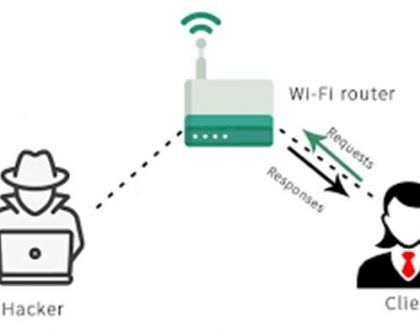
Ortadaki Adam (MitM) Saldırısı Nedir?
29 Temmuz 2022
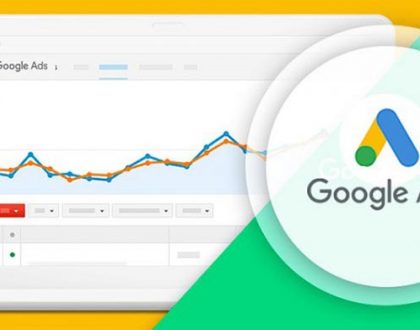
Google Ads Kullanmanın En Büyük 7 Faydası
16 Temmuz 2022